课程表是帮助学生理解课程安排的简单形式。被称为时间表。有两种课程表:一种是给学生的。第二,它被老师使用。
学生时间表中填写的单元格内容是要学习的科目的名称。
课程要求的要素包括“标题、日期、班级顺序和课程”。
如果今天是星期一,当您在此课程表可不一般主要功能是:,打开课程时,星期一的内容将以特殊格式显示(黄色背景上的红色字母);如果今天是星期四,星期四的内容将以特殊的方式显示,其他日子的显示将是灰色的;
本例引用J1单元格,即当前日期使用公式”=today()”;引用J2单元格时,使用公式“=weekday(,)”,即当前日期是哪一天;
具体的制作流程为:制作普通课程表,获取当前日期,获取星期几,设置显示格式和条件格式;感兴趣的学生可以借此机会学习。我希望这个教程对大家都有帮助。
1.制作普通课程表:打开ET,进入课程表(如图1所示)。
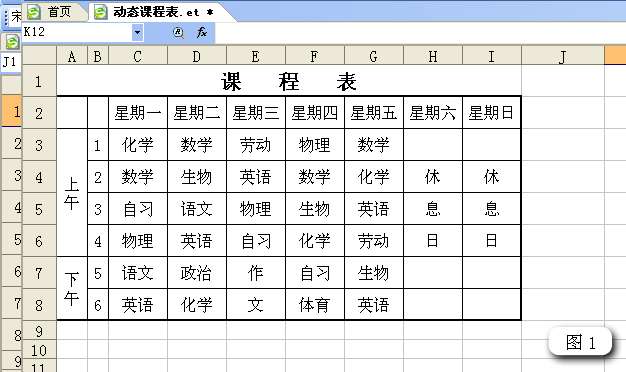
2.获取当前日期:在J1单元格中输入公式“=TODAY()”(不要输入引号,如下所示)(如图2所示)。公式描述:该函数返回当前系统日期。
3.获取星期几:在J2单元格中输入公式“=WEEKDAY(B9,2)”(如图2所示)。
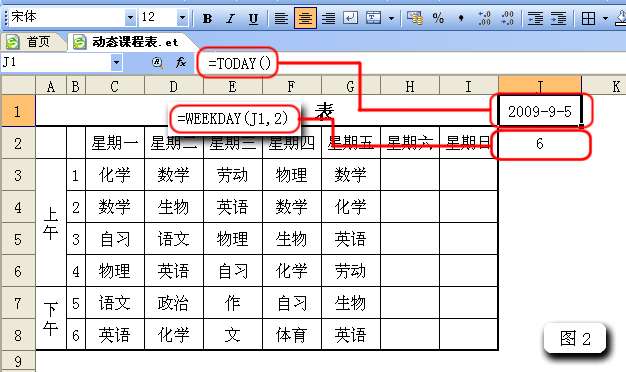
公式说明:此函数返回指定日期作为一周中的某一天。使用的格式是weekday (serial_number,return _ type),serial_number是指定的日期。本示例引用J1单元格,它是当前日期。Return_type是一个决定返回值类型的数字。详情如下:
return_type
返回的号码
1或默认值
WPS使用邮件合并功能向优秀学生授予批量打印证书
WPS提供的邮件合并功能可以轻松满足用户的需求。从名称的角度来看,邮件合并似乎只需要发送电子邮件,但它不是。它的主要功能在于文件合并。也就是说,首先建立包含所有文件的共同内容的主文档和包含改变的信息的数据库,然后使用该功能将改变的信息插入到主文档中以形成合并的新文件。根据您的个人需要,您可以将合成文件保存到新文档或不同
1(星期日),2(星期一).7(星期六)
2
1(星期一)、2(星期二).7日(星期日)
3
0(星期一),1(星期二).6(星期日)
4.设置显示格式:
用白色填充所有单元格。将J1和J2单元格的文本颜色设置为白色。用浅蓝色填充单元格a1-i1。将C2-i8单元格的文本颜色设置为灰色(如图3所示)。
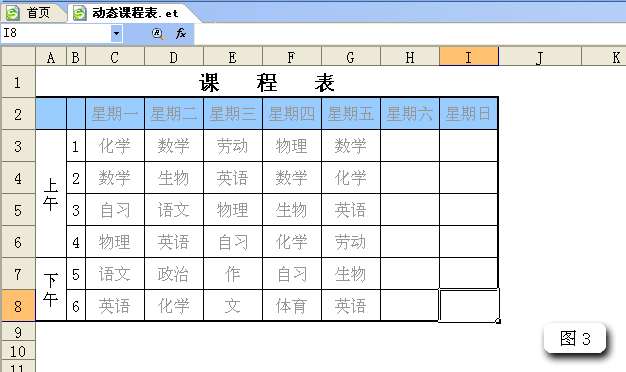
5.设置条件格式:
5.1 .选择单元格C2到C8,然后选择菜单项格式|条件格式以打开条件格式对话框。从“条件1(1)”下拉列表框中选择“公式”,在右侧框中输入“=$J$2=1(数字1表示星期一)”,然后点击“格式”按钮(如图4所示)。
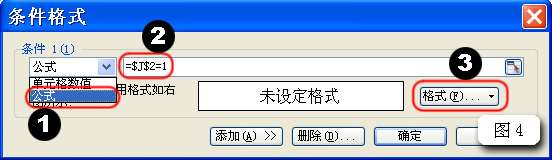
5.2 .此时,打开“单元格格式”对话框,设置文本的“字体”、“字号”和“颜色”(如图5所示)。单击“图案”选项卡设置单元格底纹颜色。
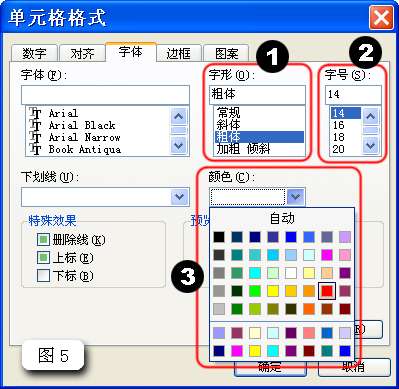
选择D2-D8单元格,按照上述方法设置周二内容的条件格式。请注意,条件公式应该是“=$J$2=2(下面的数字2代表星期二)”。等等,设置每天的条件格式。
好的,打开这个课程看看。最终效果如图6所示。

wps表格快速隐藏未使用的区域 只显示指定的部分
我只想显示该区域的指定部分,其余部分设置为隐藏。在过去,我可能会多次使用行隐藏和列隐藏的命令。作为办公室主人,我们可以用VBA代码一次隐藏选定连续区域之外的所有区域。这不是一个可以完全做到的笑话。但是,应该注意的是,WPS默认情况下是在没有VBA环境的情况下安装的,不能使用宏功能。为了实现上述功能,VBA需要单独安装。





